- Как пополнить баланс в системе
- Пополнение баланса с банковской карты
- Насколько быстро зачисляются средства
- Пополнение баланса с Киви кошелька
- Насколько быстро зачисляются средства
- Инструкция по работе с приложением «Ситимобил водитель»
- Режимы работы приложения
- Режим «Обязательный»
- Как использовать бонусы для оплаты поездки в Ситимобил
- Как получить бонусы?
- Как оплатить поездку баллами со счета?
- Какую часть стоимости можно оплачивать?
- Можно ли использовать бонусы при вызове авто через оператора?
- Оплата за поездку в такси Ситимобил картой и наличными
- Как настроить способ оплаты
- Банковская карта
- Привязка к аккаунту
- Как отвязать карту
- Преимущества оплаты безналом
- Наличные
- Бонусы
- Проблемы с оплатой
- Использование бонусов Спасибо
- Приложение такси Сити Мобил
- Скачать приложение такси Ситимобил
- Как установить?
- Как сделать заказ?
- Как установить способ оплаты?
- Как отменить заказ в приложении Ситимобил?
- Как посмотреть отчет о поездке?
- Как удалить банковскую карту из приложения?
Как пополнить баланс в системе
Чтобы вам поступали заказы нужно иметь положительный баланс в системе. Пополнить баланс вы можете либо с помощью банковской карты или с Киви-кошелька
Пополнение баланса с банковской карты
- Откройте приложение Ситимобил водитель;
- В правом нижнем углу экрана нажмите кнопку «Кабинет»;
- В открывшейся вкладке выберите «Баланс»;
- Нажмите кнопку «Пополнить»;
- Нажмите «Добавить карту»;
- Введите номер карты, срок её действия и код безопасности, расположенный на обратной стороне карты;
- Нажмите кнопку «Продолжить»;
- Введите код из СМС;
- Укажите сумму, на которую хотите пополнить баланс;
- Введите код из СМС
Насколько быстро зачисляются средства
Как правило, средства на баланс зачисляются в течение пяти минут после совершения платежа.
Пополнение баланса с Киви кошелька
- Откройте приложение Ситимобил водитель;
- В правом нижнем углу экрана нажмите кнопку «Кабинет»;
- В открывшейся вкладке выберите «Баланс»;
- Вверху справа нажмите «QIWI»;
- Нажмите «Пополнение баланса»;
- Укажите сумму пополнения и нажмите кнопку «Выставить счёт»;
- Авторизуйтесь в Киви-кошельке и оплатите выставленный счёт от Ситимобил
Насколько быстро зачисляются средства
Как правило, средства на баланс зачисляются в течение пяти минут после совершения платежа.
Источник
Инструкция по работе с приложением
«Ситимобил водитель»
Режимы работы приложения
Режим «Обязательный»
 |  |
Режим «Предлагать»
● Отсутствие штрафов за отказ от принятия заказа
● Меньшее количество заказов, чем в обязательном режиме
- Один бесплатный отказ в день, далее — 200 рублей за отмену
- Компенсация времени за простой без заказов
 |  |
Режим «Занят»
● Выбирайте, когда вы заняты и не готовы выполнять заказы
Карта спроса
● Зоны, в которых больше заказов, обозначены темно-зеленым цветом
● В этих зонах вы скорее получите новый заказ
● Также здесь гораздо больше компенсация за простой на зеленом роботе
Портовая очередь
● Вы автоматически встаете в портовую очередь, если приехали в аэропорт с заказом Ситимобил
● Возможность встать в портовую очередь без заказа от Ситимобил можно купить за 150 рублей ● Портовую очередь можно будет использовать и в следующий раз, если в этот раз вы решили не дожидаться заказа от Ситимобил
Источник
Как использовать бонусы для оплаты поездки в Ситимобил
Клиенты такси Ситимобил могут получать бонусы на свой виртуальный счет. В данной статье мы расскажем, как можно потратить данные баллы для оплаты услуг агрегатора.
Как получить бонусы?
Напоминаем, что баллы начисляются пользователям сервиса Ситимобил за:
- Поездки. За каждый заказ начисляется определенный процент кэшбека в зависимости от уровня в Программе лояльности: Новичок и Знаток – 10%, Частый гость – 7%, Гид – 15%, Легенда 20%.
- Приглашение друзей. Например, в Москве за каждого приглашенного друга можно получить 250 бонусов после совершения ним 3 поездок. Для этого нужно отправить ему свой индивидуальный промокод, который даст другу право скидку 500 руб. на первые 10 заказов (по 50 руб. на каждую).
Промокод можно найти в разделе «Скидки» или через кнопку с изображением подарка на главном экране. По этой схеме можно пригласить не более 20 друзей, то есть в сумме можно заработать суммарную скидку в размере 5000 рублей. Для других городов номиналы промокодов могут отличаться.
Иногда баллы можно получить в качестве подарка от компании Ситимобил как компенсацию за ненадлежащее качество услуг – если были выявлены недочеты или пользователь оставил обоснованную жалобу.
Как оплатить поездку баллами со счета?
Намерение оплатить поездку в такси Ситимобил бонусами нужно указать при оформлении заказа. Для этого нужно в разделе «Способы оплаты» включить бегунок рядом с опцией «Оплачивать бонусами».
При этом важно предварительно обновить приложение Ситимобил до последней версии, иначе опция может не сработать.
Какую часть стоимости можно оплачивать?
Доля стоимости заказа, которую можно оплачивать бонусами зависит от уровня пользователя:
- Новичок, Частый гость – до 25%;
- Знаток – до 50%;
- Гид – до 75%;
- Легенда – до 100%.
Информацию о своем статусе и части стоимости, доступной для оплаты бонусами, в любой момент посмотреть в приложении. Статус указывается рядом с именем, а при открытии карточки – появляется информация о возможностях использования баллов.
Можно ли использовать бонусы при вызове авто через оператора?
Функция работает при оформлении заказов как через приложение, так и по телефону. Главное – не забыть сообщить о намерении потратить ситибонусы. У оператора также можно получить информацию о текущем статусе и состоянии счета.
Источник
Оплата за поездку в такси Ситимобил картой и наличными
Ситимобил предлагает возможность использовать два основных способа оплаты услуг такси: банковской картой и наличными. Пассажир самостоятельно решает, как рассчитаться за определенную поездку. Мы расскажем, как выбрать способ оплаты при оформлении заявки и какие проблемы могут возникнуть у пассажира.
Как настроить способ оплаты
Доступные варианты оплаты отражаются в одноименном разделе меню мобильного приложения Ситимобил. Их можно выбирать при оформлении каждого заказа в зависимости от своих возможностей и предпочтений. По умолчанию действует наличный расчет.
Банковская карта
Оплата картой в Ситимобил — наиболее простой и быстрый вариант расчета. Банковская карта должна быть привязана к приложению или подключена в Apple Pay/Google Pay.
При оформлении заявки с безналичной оплатой определенная денежная сумма блокируется, а после окончания поездки происходит окончательное списание средств со счета.
Привязка к аккаунту
Безналичные платежи можно проводить после того, как карточка будет привязана к аккаунта клиента. Для этого нужно:
- Открыть раздел «Способ оплаты» в меню приложения.
- Нажать кнопку «Добавить», затем указать «Банковская карта».
- Внести реквизиты: номер, срок действия, код CVV/CVC (последние три цифры на обороте).
При необходимости рассчитаться за поездку на такси Ситимобил с помощью бесконтактных инструментов Apple Pay или Google Pay, функцию нужно также активировать по приведенной выше инструкции.
- Google Pay. Деньги будут сняты с банковской карты, привязанной к устройству в качестве платежной через программу Google Wallet.
- Apple Pay. Для расчета нужно добавить данные вашего пластика в кошелек Apple Pay с помощью приложение Wallet.
Как отвязать карту
Если нужно удалить из программы привязанную ранее банковскую карточку, порядок действий будет следующим:
- Открыть раздел «Способы оплаты».
- Нажать кнопку редактирования (изображение карандаша в верхней правой части страницы).
- Выбрать опцию «Удалить» напротив соответствующей карты.
Преимущества оплаты безналом
Оплата поездок на такси Ситимбил картой обеспечивает целый ряд преимуществ:
- Экономия времени. Провести платеж можно в одно касание пальцем, что особенно актуально, когда важно быстрее завершить поездку и рассчитаться с водителем.
- Не нужно беспокоиться о наличии денег в кармане, что будет удобно для тех, кто не привык пользоваться наличкой, или возможном отсутствии сдачи у водителя.
- Можно прикрепить несколько карт (в том числе кредитные). Перед каждым заказом достаточно будет выбрать, с какой из них провести списание.
- Специальные бонусы от Ситимобил. Агрегатор предлагает скидки, которые можно получить только при расчете безналом. Например, можно получить 250 бонусных рублей, если пригласить друга через приложение, и он совершит 3 поездки. Для этого он получит скидку по 50 руб. на 10 поездок. Указанные скидки и бонусы актуальны на апрель 2020 г. для Москвы. В других городах суммы будут отличаться.
- Повышенный кэшбэк. Для некоторых карт предусмотрен увеличенный процент кэшбека при расчете за услуги такси.
Кроме того, есть возможность добавить (по желанию) чаевые водителю такси, чтобы поблагодарить за комфортную и безопасную езду. После завершения заказа предоставляется возможность не только поставить оценку, но и выбрать сумму среди нескольких вариантов размера чаевых (от 0 до 500 руб.). Она будет списана автоматически вместе с основной суммой.
Наличные
Оплата наличными доступна всем пассажирам Ситимобил. Данный вариант расчета актуален в случае, если разрядился телефон или есть сомнения в объеме средств на банковской карте. Но, этот вариант сопряжен с рядом неудобств:
- требуется дополнительное время на пересчет наличных и получение сдачи;
- у водителя может не оказаться сдачи при расчете крупной купюрой (например, если он только выехал на линию или отдал сдачу предыдущему пассажиру).
Бонусы
Еще один вариант оплаты – бонусные баллы, накопленные с помощью кэшбека или участия в акциях от Ситимобил. Информацию о текущих акциях можно найти в меню «Скидки». Бонусы можно использовать, чтобы покрыть всю сумму или только определенную часть, что в любом случае позволяет заметно сэкономить. Единственное ограничение – для возможности расчета нужно накопить не менее 100 баллов.
Проблемы с оплатой
После оформления заказа Ситимобил сообщает предварительную стоимость поездки. Но сумма может измениться из-за превышения времени бесплатного ожидания, пробок на дороге, изменения маршрута или технических неполадок в работе приложения. Последние могут быть связаны с:
- двойным списанием;
- отличиями по сумме в приложениях водителя и пассажира;
- снятием средств при отмене заказа;
- ошибками при начислении бонусов;
- невозвратом средств после направления жалобы.
Столкнувшись с любой из перечисленных проблем, нужно обратиться в службу поддержки.
Использование бонусов Спасибо
Программа Спасибо разработана Сбербанком и помогает владельцам банковских карт экономиться на покупках, используя бонусы. Компания Ситимобил является партнером данной программы. с 1 октября 2020 по 30 сентября 2021 года пассажирам предлагают обменивать бонусы на специальные купоны стоимостью от 150 до 700 бонусных рублей, которые можно использовать в поездках.
Бонусная политика от Сбербанка достаточно выгодна и хорошо продумана. Начисляются бонусы Спасибо за оплату поездок карточкой банка. Программа имеет несколько уровней, каждый из которых приносит все больше баллов.
Чтобы оплатить услуги такси Ситимобил бонусами Спасибо, необходимо приобрести купон в соответствующем мобильном приложении СберСпасибо или на сайте программы.
В приложении рубрика такси в каталоге выглядит следующим образом:
Страница с вариантами купонов:
После получения тикета нужно открыть приложение Ситимобил на телефоне, перейти в меню и выбрать пункт со скидками. На открывшейся странице появится вся информация об актуальных промокодах, которые привязаны к аккаунту. Для добавления нового необходимо нажать на кнопку ввода промокода и подтвердить операцию.
Сделав все правильно, на экран будет выведено уведомление с информацией об условиях использованного промокода. Размере скидки, сроке действия и количестве оставшихся поездок.
Источник
Приложение такси Сити Мобил
Такси СитиМобил для комфорта своих пользователей выпустило приложение для смартфона, где удобно заказать такси, оплатить поездку и получить дополнительные бонусы за заказ.
Скачать приложение такси Ситимобил
Существует два вида приложений от такси Сити Мобил: для тех, кто пользуется услугами в качестве пассажиров, и для водителей. Пользователи могут скачать его для своего мобильного устройства (смартфон или планшет) в зависимости от системы:
- AppStore для семейства под управлением IOS;
- PlayМаркет для устройство под управлением Android.
Программа «Сити Мобил для водителей» может быть установлено на смартфон или планшет только под системой Android.
Как установить?
Для осуществления заказа такси Сити Мобил достаточно установить одноименное приложение на свое устройство:
- Скачайте приложение (см. выше).
- Нажмите на кнопку скачивания и ожидайте завершение процесса. Затем дождитесь установки.
- Откройте приложение и пройдите простую процедуру регистрации: введите номер телефона, на него придет короткое сообщение с кодом, который нужно ввести в приложение.
Не забудьте дать разрешение на определение вашего местоположения, тогда не придется его вводить вручную. Теперь вы готовы приступить к оформлению заказа.
Как сделать заказ?
Для вызова такси через программу Сити Мобил со своего мобильного устройства проделайте следующее:
- Откройте приложение.
- Если разрешен доступ геолокации, точка вашего местонахождения определится автоматически. При неточном указании или вводе вручную потребуется заполнить поле начальной точки поездки. Затем укажите конечный адрес и нажмите на кнопку «Готово».
- Среди доступных к заказу высветятся машины различного уровня комфортности. Для каждого из них определен свой тариф: «Эконом», «Комфорт», «Комфорт плюс», «Бизнес» или «Минивэн». Стоимость поездки будет указана.
- Далее можно задать дополнительные опции, например, с вами в поездку отправляются дети или питомец. При необходимости где-то остановиться на маршруте укажите адрес остановки. Здесь же можно оставить комментарий водителю.
- Установите способ оплаты: наличными, картой или через GooglePay/ApplePay. Находится слева от кнопки «Пожелания».
- Нажмите кнопку «Заказать». Приложение начнет поиск доступных машин, после выбора укажет модель, цвет, госномер авто и время прибытия к вам.
- Если поездка нужна не сейчас, а планируется, то можно указать дату и время подачи такси.
Как установить способ оплаты?
Оплата услуги такси возможно одним из удобных способов:
- наличными;
- банковской картой;
- прикрепленной к телефону карты с использованием системы платежей Pay в зависимости от операционной системы мобильного устройства.
По умолчанию предлагается оплата наличными. Но можно в приложении привязать данные банковской карты, чтобы не вводить их каждый раз, когда выбирается этот способ расчетов.
Алгоритм привязки:
- В приложении СитиМобил зайдите в меню.
- Перейдите к разделу «Способы оплаты».
- По кнопке добавления укажите, что будет добавлена банковская карта.
- Последовательно укажите реквизиты, включая номер с лицевой стороны карты, срок ее действия (месяц/год), трехзначный код CVC, указанный на обороте.
Карта может быть привязана в GooglePay или ApplePay. При заказе такси можно выбрать этот способ оплаты. Денежные средства будут списаны автоматически.
Как отменить заказ в приложении Ситимобил?
После оформления заказа машины допускается его отменить. В приложении нужно последовательно сделать:
- Нажать на сформированный ранее заказ. Отобразится вся информация, включая время предполагаемого прибытия, марка и номер машины, иные сведения.
- На открывшейся странице нажать на кнопку отмены.
- Подтвердить отказ от поездки.
- Система предложит рассказать, по какой причине произошла отмена, предложив один из популярных вариантов ответов. Вы можете выбрать подходящий или пропустить и выйти из приложения.
Как посмотреть отчет о поездке?
Все данные о ранее исполненных, текущих заказах, а также отмененных хранятся в истории приложения Сити Мобил:
- Доступ ко всем поездкам открыт на странице Мои поездки.
- Далее на экране будут две вкладки: История, где хранятся заказы со статусом завершено и отменено, запланированные поездки находятся на вкладке Предстоящие.
- При необходимости из истории по выполненному заказу можно получить электронный чек.
- Любую поездку из истории можно удалить по соответствующей кнопке и подтверждения действия.
Как удалить банковскую карту из приложения?
Карту для оплаты поездок можно сохранить в приложении, а затем удалить. При необходимости стереть ее реквизиты воспользуйтесь следующим порядком действий:
- Войдите в приложение и перейдите на страницу способов оплаты.
- На экране нажмите на кнопку редактирования, расположенную в правой верхней части программы и имеющей вид карандаша.
Источник